首页
Win10怎么关闭快捷键f1至f12?关闭快捷键f1至f12教程
Win10怎么关闭快捷键f1至f12?关闭快捷键f1至f12教程
2021-12-29 06:52:43
来源:互联网
作者:admin
在使用电脑的时候,我们很少会用到键盘上方的f1-f12快捷键,但在操作过程中,难免会遇上按错的情况,我们可以直接关闭快捷键f1-f12就不用担心这个问题了。下面我们就来看看怎么关闭快捷键f1-f12吧。
win10快捷键f1至f12关闭教程
1、首先在开机时使用按下热键进入bios设置。(一般是“F2”“F12”“DEL”等)

2、使用方向键进入“configuration”。
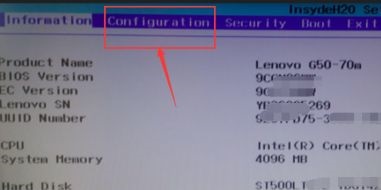
3、将下方的“hotkey mode”更改为“disabled”。
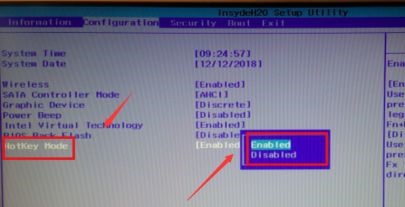
4、最后按下“F10”进行保存,如果有弹窗选择“Yes”即可。
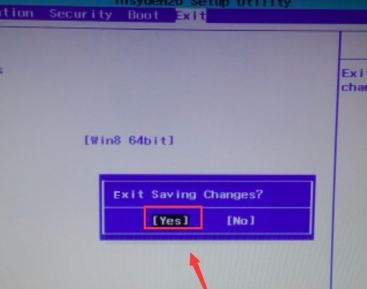
以上就是win10快捷键f1至f12的关闭教程了,不需要使用f1-f12快捷键的朋友可以根据上面的教程进行关闭。
相关文章
- win10时间不准怎么办? 04-04
- Win10管理员Administrator账户开启方法 04-04
- win10蓝屏irql not less or equal教程 03-27
- win10系统总弹出需要新应用打开此ymsgr的解决方法 01-24
- win10待机死机有什么好的处理方法?要怎么解决? 01-21
- win10系统groove播放器无法使用怎么办?win10系统音乐groove无法播放修复教程 01-21
精品游戏
换一批
